效果
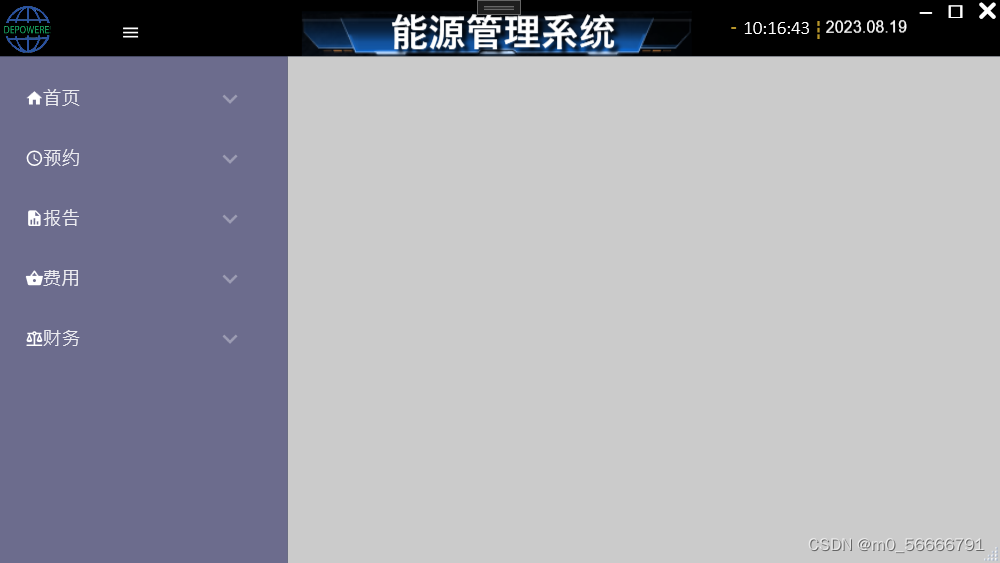
点击头部的菜单就可以伸缩
可以设置收缩后的宽度
准备
添加两个包

关键代码演示
MainView.xaml.cs
头部加
xmlns:prism=“http://prismlibrary.com/”
xmlns:materialDesign=“http://materialdesigninxaml.net/winfx/xaml/themes”
伸缩展开按钮
<Button x:Name="button" HorizontalAlignment="left" VerticalAlignment="Top" Margin="10" Style="{StaticResource MaterialDesignFlatButton}" Click="Button_Click">
<materialDesign:PackIcon Kind="Menu" Foreground="White"/>
</Button>
展开后的菜单栏
<Grid>
<Grid >
<Grid.ColumnDefinitions>
<ColumnDefinition Width="auto"/>
<ColumnDefinition Width="*"/>
</Grid.ColumnDefinitions>
<Grid Background="#FFCBCBCB" x:Name="StackPanelMain" Grid.Column="1">
</Grid>
<Grid x:Name="grid" Width="230" Background="#FF6C6C8D" RenderTransformOrigin="0.5,0.5" Grid.Column="0">
<ScrollViewer VerticalScrollBarVisibility="Hidden" HorizontalAlignment="Stretch" >
<StackPanel x:Name="Menu" Margin="10"/>
</ScrollViewer>
</Grid>
</Grid>
</Grid>
mainview.cs
using MaterialDesignThemes.Wpf;
using MyToDo.common.Models;
using System;
using System.Collections.Generic;
using System.Linq;
using System.Text;
using System.Threading.Tasks;
using System.Windows;
using System.Windows.Controls;
using System.Windows.Data;
using System.Windows.Documents;
using System.Windows.Input;
using System.Windows.Media;
using System.Windows.Media.Animation;
using System.Windows.Media.Imaging;
using System.Windows.Shapes;
using System.Windows.Threading;
using MaterialDesignThemes.Wpf;
using System;
using System.Collections.Generic;
using System.Linq;
using System.Text;
using System.Threading.Tasks;
using System.Windows;
using System.Windows.Controls;
using System.Windows.Data;
using System.Windows.Documents;
using System.Windows.Input;
using System.Windows.Media;
using System.Windows.Media.Imaging;
using System.Windows.Navigation;
using System.Windows.Shapes;
namespace MyToDo.Views
{
/// <summary>
/// MainView.xaml 的交互逻辑
/// </summary>
public partial class MainView : Window
{
private DispatcherTimer ShowTimer;
private bool MenuClosed=false;
public MainView()
{
InitializeComponent();
btnMin.Click += (s, e) => { this.WindowState = WindowState.Minimized; };
btnMax.Click += (s, e) =>
{
if (this.WindowState == WindowState.Maximized)
{
this.WindowState = WindowState.Normal;
}
else
{
this.WindowState = WindowState.Maximized;
}
};
btnClose.Click += (s, e) => { this.Close(); };
ShowTime(); //在这里窗体加载的时候不执行文本框赋值,窗体上不会及时的把时间显示出来,而是等待了片刻才显示了出来
ShowTimer = new System.Windows.Threading.DispatcherTimer();
ShowTimer.Tick += new EventHandler(ShowCurTimer);//起个Timer一直获取当前时间
ShowTimer.Interval = new TimeSpan(0, 0, 0, 1, 0);
ShowTimer.Start();
var home = new List<SubItem>();
home.Add(new SubItem("客户", new MainWindows()));
var item6 = new ItemMenu("首页", home, PackIconKind.Home);
var menuRegister = new List<SubItem>();
menuRegister.Add(new SubItem("客户", new MainWindows()));
menuRegister.Add(new SubItem("供应商", new MainWindows()));
menuRegister.Add(new SubItem("员工"));
menuRegister.Add(new SubItem("产品"));
menuRegister.Add(new SubItem("服务"));
menuRegister.Add(new SubItem("会议"));
var item1 = new ItemMenu("预约", menuRegister, PackIconKind.Schedule);
var menuReports = new List<SubItem>();
menuReports.Add(new SubItem("客户"));
menuReports.Add(new SubItem("供应商"));
menuReports.Add(new SubItem("产品"));
menuReports.Add(new SubItem("库存"));
menuReports.Add(new SubItem("销售额"));
var item2 = new ItemMenu("报告", menuReports, PackIconKind.FileReport);
var menuExpenses = new List<SubItem>();
menuExpenses.Add(new SubItem("固定资产"));
menuExpenses.Add(new SubItem("流动资金"));
var item3 = new ItemMenu("费用", menuExpenses, PackIconKind.ShoppingBasket);
var menuFinancial = new List<SubItem>();
menuFinancial.Add(new SubItem("首页"));
var item4 = new ItemMenu("财务", menuFinancial, PackIconKind.ScaleBalance);
Menu.Children.Add(new UserControlMenuItem(item6, this));
Menu.Children.Add(new UserControlMenuItem(item1, this));
Menu.Children.Add(new UserControlMenuItem(item2, this));
Menu.Children.Add(new UserControlMenuItem(item3, this));
Menu.Children.Add(new UserControlMenuItem(item4, this));
}
internal void SwitchScreen(object sender)
{
var screen = ((UserControl)sender);
if (screen != null)
{
StackPanelMain.Children.Clear();
StackPanelMain.Children.Add(screen);
}
}
private void Button_Click(object sender, RoutedEventArgs e)
{
if (MenuClosed)
{
Storyboard openMenu = (Storyboard)button.FindResource("OpenMenu");
openMenu.Begin();
}
else
{
Storyboard closeMenu = (Storyboard)button.FindResource("CloseMenu");
closeMenu.Begin();
}
MenuClosed = !MenuClosed;
}
public void ShowCurTimer(object sender, EventArgs e)
{
ShowTime();
}
//ShowTime方法
private void ShowTime()
{
//获得年月日
this.tbDateText.Text = DateTime.Now.ToString("yyyy.MM.dd"); //yyyy/MM/dd
//获得时分秒
this.tbTimeText.Text = DateTime.Now.ToString("HH:mm:ss");
//获取星期几
//this.Tt.Text = DateTime.Now.ToString("dddd", new System.Globalization.CultureInfo("zh-cn"));
//this.Tt.Text += " ";
}
}
}
app.xaml
<ResourceDictionary>
<ResourceDictionary.MergedDictionaries>
<materialDesign:BundledTheme BaseTheme="Light" PrimaryColor="DeepPurple" SecondaryColor="Lime" />
<ResourceDictionary Source="pack://application:,,,/MaterialDesignThemes.Wpf;component/Themes/MaterialDesignTheme.Defaults.xaml" />
<ResourceDictionary Source="pack://application:,,,/MaterialDesignThemes.Wpf;component/Themes/MaterialDesignTheme.Light.xaml" />
<ResourceDictionary Source="pack://application:,,,/MaterialDesignColors;component/Themes/Recommended/Primary/MaterialDesignColor.Blue.xaml" />
<ResourceDictionary Source="pack://application:,,,/MaterialDesignColors;component/Themes/Recommended/Accent/MaterialDesignColor.Indigo.xaml" />
</ResourceDictionary.MergedDictionaries>
UserControlMenuItem.xaml
<UserControl x:Class="MyToDo.Views.UserControlMenuItem"
xmlns="http://schemas.microsoft.com/winfx/2006/xaml/presentation"
xmlns:x="http://schemas.microsoft.com/winfx/2006/xaml"
xmlns:mc="http://schemas.openxmlformats.org/markup-compatibility/2006"
xmlns:d="http://schemas.microsoft.com/expression/blend/2008"
xmlns:local="clr-namespace:MyToDo.Views"
xmlns:converter="clr-namespace:MyToDo.Convert"
xmlns:i="http://schemas.microsoft.com/xaml/behaviors"
xmlns:materialDesign="http://materialdesigninxaml.net/winfx/xaml/themes"
mc:Ignorable="d"
d:DesignHeight="450" d:DesignWidth="800">
<Grid>
<materialDesign:PackIcon Kind="{Binding Icon}" Width="15" Height="15" Margin="10 16" Foreground="White"/>
<ListBoxItem x:Name="ListViewItemMenu" Content="{Binding Header}" Padding="27 14" FontSize="15" Foreground="White"/>
<Expander x:Name="ExpanderMenu" Header="{Binding Header}" IsExpanded="False" Width="210" HorizontalAlignment="Right" Background="{x:Null}" Foreground="White">
<ListView x:Name="ListViewMenu" ItemsSource="{Binding SubItems}" Foreground="White" ScrollViewer.HorizontalScrollBarVisibility="Disabled" SelectionChanged="ListViewMenu_SelectionChanged">
<ListView.ItemTemplate>
<DataTemplate>
<TextBlock Text="{Binding Name}" Padding="20 5"/>
</DataTemplate>
</ListView.ItemTemplate>
</ListView>
</Expander>
</Grid>
</UserControl>
UserControlMenuItem.xaml.cs
using GalaSoft.MvvmLight.Messaging;
using MyToDo.common.Models;
using MyToDo.Views;
using System;
using System.Collections.Generic;
using System.Linq;
using System.Text;
using System.Threading.Tasks;
using System.Windows;
using System.Windows.Controls;
using System.Windows.Data;
using System.Windows.Documents;
using System.Windows.Input;
using System.Windows.Media;
using System.Windows.Media.Imaging;
using System.Windows.Navigation;
using System.Windows.Shapes;
namespace MyToDo.Views
{
/// <summary>
/// UserControlMenuItem.xaml 的交互逻辑
/// </summary>
public partial class UserControlMenuItem : UserControl
{
MainView _context;
public UserControlMenuItem(ItemMenu itemMenu, MainView context)
{
InitializeComponent();
_context = context;
ExpanderMenu.Visibility = itemMenu.SubItems == null ? Visibility.Collapsed : Visibility.Visible;
ListViewItemMenu.Visibility = itemMenu.SubItems == null ? Visibility.Visible : Visibility.Collapsed;
this.DataContext = itemMenu;
}
private void ListViewMenu_SelectionChanged(object sender, SelectionChangedEventArgs e)
{
_context.SwitchScreen(((SubItem)((ListView)sender).SelectedItem).Screen);
}
}
}
补充:
要实现默认运行的界面
在xaml.cs里面主函数里加上
var moren = ((UserControl)new MainWindows());
StackPanelMain.Children.Add(moren);
这个MainWindows就是我的首页页面了
需要解决的问题
有些view页面添加了参数,如果要调用必须传入参数,没办法规避
但是加个对应变量再加上对应参数就会导致运行特别缓慢
应该就是白白识别了这个参数发现啥也没有就浪费了很多很多时间




















 2588
2588











 被折叠的 条评论
为什么被折叠?
被折叠的 条评论
为什么被折叠?








